怎么看ie浏览器的版本 如何查看电脑IE浏览器的具体版本
IE浏览器是许多用户常用的浏览器之一,但是在使用过程中可能会遇到一些需要查看具体版本号的情况,要查看IE浏览器的版本,可以打开浏览器,点击右上角的设置按钮,选择关于Internet Explorer,在弹出的窗口中即可看到IE浏览器的具体版本号信息。这样就可以轻松地了解自己电脑上的IE浏览器版本,以便更好地进行网页浏览和使用。
具体步骤:
1.首先,在电脑上找到IE浏览器。如果电脑桌面和任务栏都找不到浏览器图标,那么依次点击“开始”-“所有程序”-"Internet Explorer",凡是window系统肯定都可以找到的
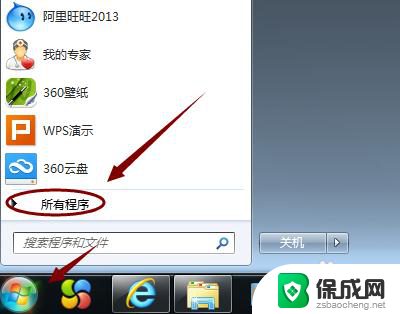
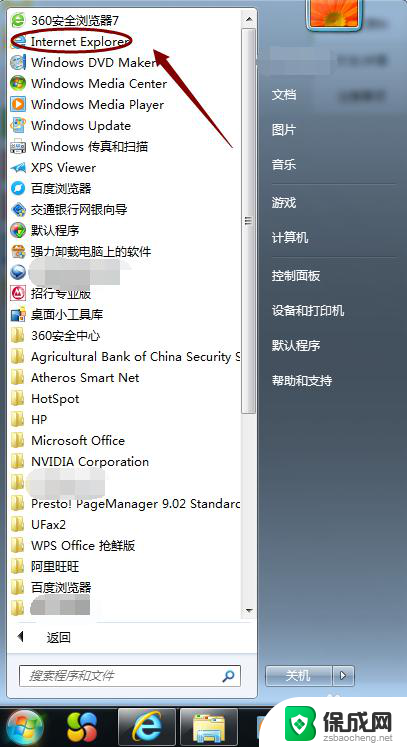
2.找到以后点击打开,然后在浏览器左上角可以看到"菜单栏",如果没有看到菜单栏,那么在浏览器最上面的空白处点击鼠标右键,然后将菜单栏之前打勾选中,如图
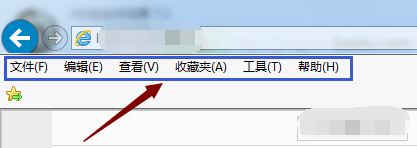
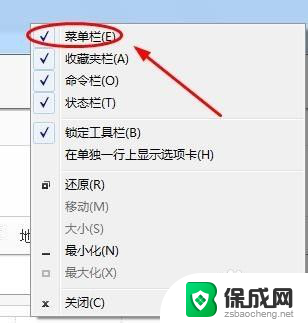
3.然后点击菜单栏里的"帮助",然后在下方弹出的小窗口里选择"关于Internet Explorer"
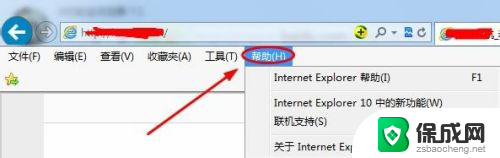
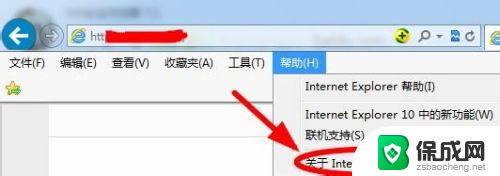
4.点击之后,就会在浏览器页面弹出一个浮窗,上面就清晰的显示出了目前该浏览器的版本号,如图;
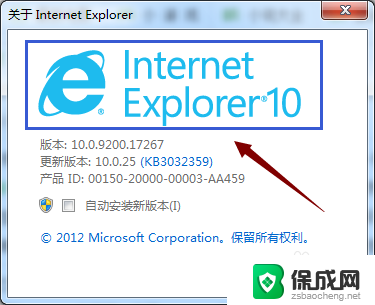
5.除了以上的方法,我们在浏览器的右上角可以看到收藏夹栏。最右侧有一个小问号图标,点击以后同样在弹出的小窗口里点击"关于Internet Explorer",同样可以查看版本号;

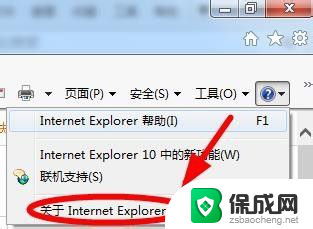
6.以上介绍的几种方法都是建立在win7系统的基础上,如果目前我们在用的是最新版的win10系统,那么查看的方法就简单多了,如下图点击开始找到列表中的IE浏览器;
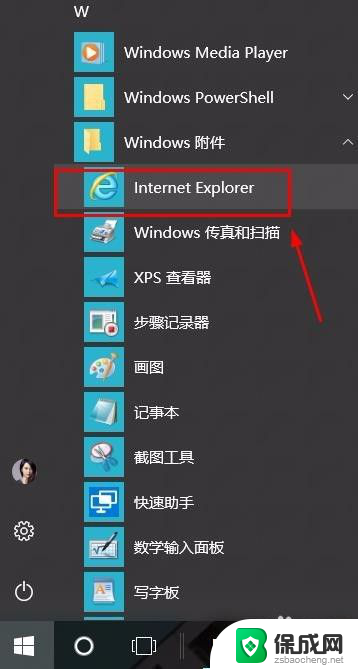
7.点击打开IE浏览器以后,我们在右上角找到并点击"工具"选项。然后在下方弹出的对话框中通过"关于internet explorer"也可以查看到目前浏览器的版本,如图所示...
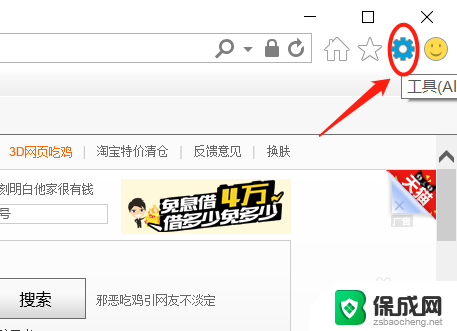
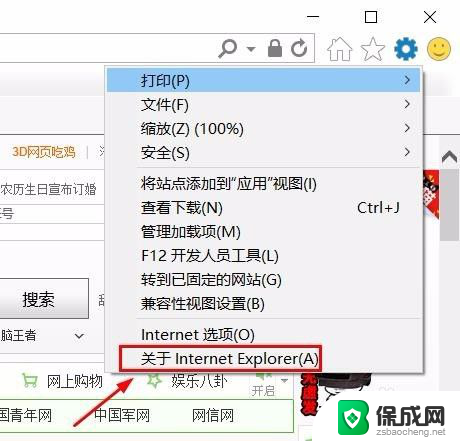
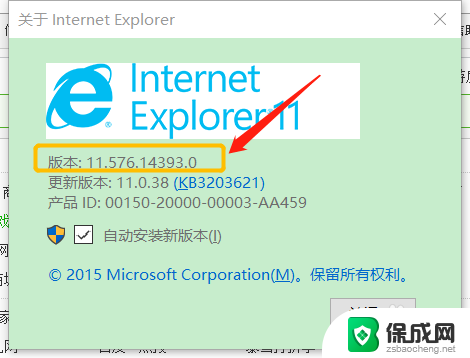
以上就是如何查看IE浏览器的版本的全部内容,如果遇到此情况,您可以按照以上步骤解决,非常简单快速,一步到位。
- 上一篇: u盘无法格式化,有保护 U盘格式化读写保护解决方案
- 下一篇: 键盘如何截图 电脑键盘截图快捷键
怎么看ie浏览器的版本 如何查看电脑IE浏览器的具体版本相关教程
-
 ie如何设置默认浏览器 如何将IE浏览器设为默认浏览器
ie如何设置默认浏览器 如何将IE浏览器设为默认浏览器2023-11-17
-
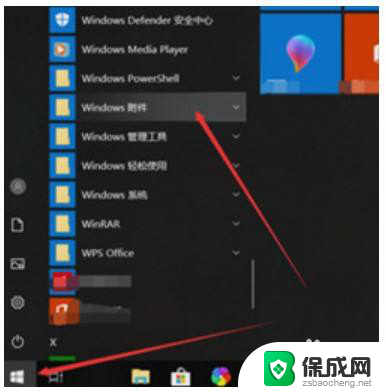 电脑怎么找到ie浏览器 电脑自带的IE浏览器怎么使用
电脑怎么找到ie浏览器 电脑自带的IE浏览器怎么使用2023-11-23
-
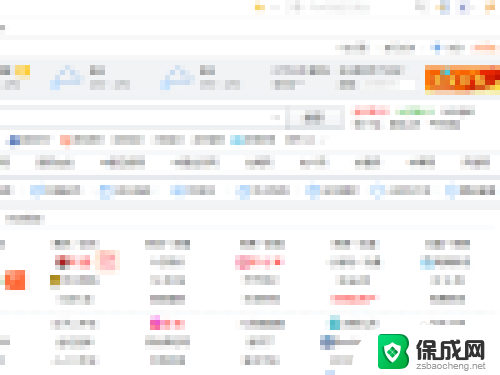 如何看浏览器版本 查看浏览器版本号的方法
如何看浏览器版本 查看浏览器版本号的方法2023-11-20
-
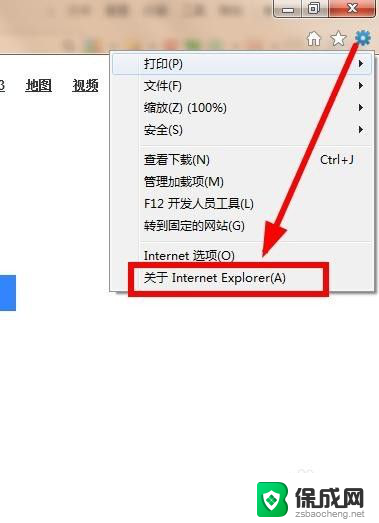 怎样升级ie浏览器版本 IE浏览器升级方法
怎样升级ie浏览器版本 IE浏览器升级方法2023-12-01
-
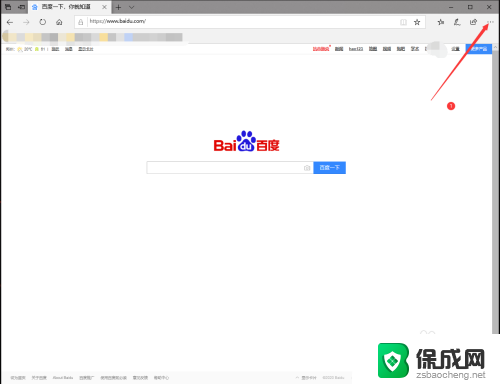 microsoft edge怎么变成ie Edge浏览器如何切换到IE浏览器
microsoft edge怎么变成ie Edge浏览器如何切换到IE浏览器2024-04-22
-
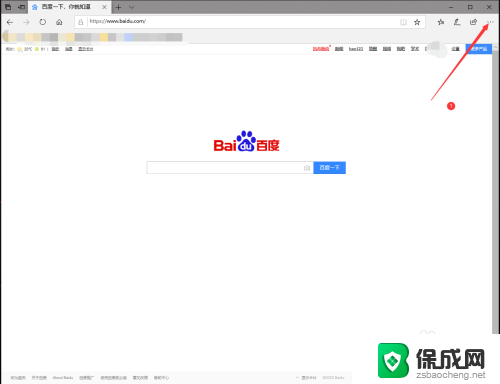 microsoft edge怎么变回ie Edge浏览器如何切换回IE浏览器
microsoft edge怎么变回ie Edge浏览器如何切换回IE浏览器2023-12-01
电脑教程推荐